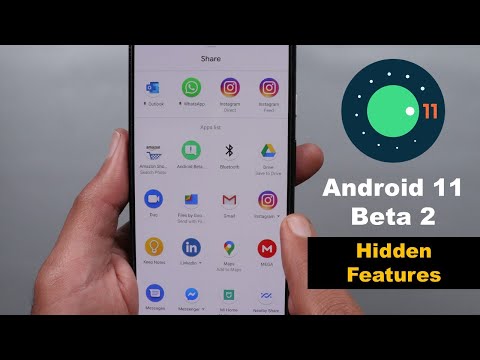Bitmoji ir Chrome paplašinājums, kas ļauj jums izveidot savas emocijzīmes, lai jūs pārstāvētu. Pēc tam tērzējot ar draugiem, varat izmantot šos “Bitmojis”, kā tos sauc. Šajā rakstā wikiHow tiek mācīts, kā datorā vai Mac instalēt un lietot pārlūka paplašinājumu Bitmoji Chrome.
Soļi
1. daļa no 3: Bitmoji iestatīšana

1. darbība. Atveriet pārlūku Google Chrome
Tam ir apaļa sarkana, zaļa, dzeltena un zila ikona.
- Ja izmantojat Windows, to atradīsit Windows izvēlnē (pazīstama arī kā izvēlne Sākt). MacOS skatiet Dock vai Launchpad.
- Ja jūsu datorā nav Google Chrome, lejupielādējiet to bez maksas vietnē

2. darbība. Dodieties uz vietni

3. solis. Meklēšanas lodziņā ierakstiet Bitmoji
Tas atrodas pārlūka Chrome augšējā kreisajā stūrī.

4. solis. Nospiediet. Enter vai Atgriešanās.
Tiks parādīts jūsu meklēšanas vaicājumam atbilstošu paplašinājumu saraksts, tostarp Bitmoji (kam vajadzētu būt saraksta augšdaļā).

5. solis Noklikšķiniet uz +Pievienot pārlūkam Chrome blakus “Bitmoji
”

6. solis. Lai apstiprinātu, noklikšķiniet uz Pievienot paplašinājumu
Bitmoji tagad tiks instalēta pārlūkā Chrome. Kad instalēšana ir pabeigta, Chrome augšējā labajā stūrī parādīsies zaļa un balta Bitmoji ikonas poga.

7. solis. Noklikšķiniet uz zaļās un baltās Bitmoji ikonas
Tas atrodas pa labi no adreses joslas, netālu no pārlūkprogrammas augšējā labā stūra.

8. solis. Izvēlieties Sākt darbu

9. solis. Pierakstieties Bitmoji
- Ja jums jau ir Bitmoji konts, ievadiet sava konta informāciju (vai noklikšķiniet uz Piesakieties, izmantojot Snapchat), lai pierakstītos tūlīt.
- Ja esat jauns Bitmoji lietotājs, pieskarieties Reģistrējieties Bitmoji lapas augšējā labajā stūrī, pēc tam izpildiet ekrānā redzamos norādījumus, lai izveidotu kontu.
2. daļa no 3: Avatāra rediģēšana

1. solis. Pieskarieties Edit Avatar
Šo darbību varat izlaist, ja jums jau ir konts. Pretējā gadījumā tā ir zaļā poga ekrāna centrā.

2. solis. Izvēlieties dzimumu
Ja jums jau bija iemiesojums, varat izlaist šo darbību.

3. solis. Izvēlieties Bitmoji stilu
Izvēlieties Bitmoji stils par vienkāršu, karikatūrai līdzīgu iemiesojumu vai Bitstrips stils lai iegūtu sīkāku raksturu.
Šī opcija var nebūt pieejama dažās Android ierīcēs

4. Pielāgojiet savu iemiesojumu
Atlasiet opciju no pirmās kategorijas, pēc tam noklikšķiniet uz labās puses bultiņas (augšējā labajā stūrī), lai pārietu uz nākamo kategoriju.
- Bitmoji un Bitstrips stiliem ir dažādas pielāgošanas iespējas.
- Lai uzreiz apskatītu visas iespējamās kategorijas, noklikšķiniet uz kategorijas nosaukuma (piem. Sejas forma, Matu tips, Apģērbs). Šī personalizācija var nebūt pieejama dažām Android ierīcēm.

5. solis. Noklikšķiniet uz Saglabāt iemiesojumu
Tas atrodas ekrāna apakšējā labajā stūrī. Jūsu Bitmoji iemiesojums tagad ir gatavs lietošanai!
3. daļa no 3: Paplašinājuma izmantošana

1. solis. Dodieties uz vietni, kas atbalsta Bitmoji
Bitmoji Chrome paplašinājumu varat izmantot gandrīz jebkurā sociālo mediju/saziņas vietnē, kas atbalsta attēlu kopīgošanu.
Twitter, Slack, Facebook un lielākā daļa tīmekļa e-pasta vietņu atbalsta Bitmoji

2. solis. Noklikšķiniet uz Bitmoji ikonas
Tā ir zaļā un baltā sejas ikona pārlūka Chrome augšējā labajā stūrī. Tiks parādīta uznirstošā izvēlne Bitmoji.

3. solis. Pārlūkojiet Bitmoji
Jūs varat noklikšķināt uz dažādām kategorijām pēc nosaukuma (piem. Sveiki, Jā, Smieklīgi) vai noklikšķinot uz ikonas uznirstošā loga apakšā.

4. solis. Ar peles labo pogu noklikšķiniet uz Bitmoji
Ja jūsu datoram nav peles labās pogas, turiet nospiestu taustiņu Ctrl, noklikšķinot ar kreiso pogu.

5. solis. Izvēlieties Kopēt attēlu

6. solis. Ar peles labo pogu noklikšķiniet vietā, kur vēlaties pievienot Bitmoji
- Ja publicējat ziņu sociālajos medijos, ar peles labo pogu noklikšķiniet uz lodziņa, kurā parasti ierakstāt savu ziņu.
- Lai tīmekļa e-pasta ziņojumam pievienotu Bitmoji, izveidojiet jaunu ziņojumu un pēc tam ar peles labo pogu noklikšķiniet uz ziņojuma pamatteksta.

7. solis. Izvēlieties Ielīmēt
Atlasītie Bitmoji tiks parādīti ziņojumā vai ziņojumā, tiklīdz tas būs nosūtīts.